批量转换操作,将CAD图纸转换成PDF格式
批量转换操作,将CAD图纸转换成PDF格式
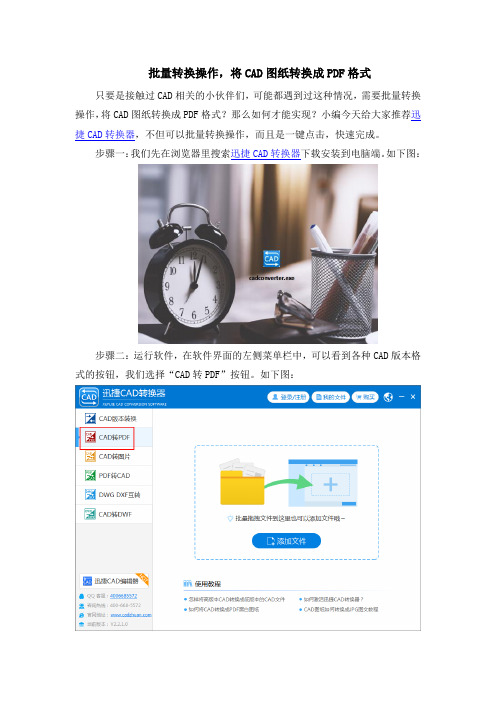
批量转换操作,将CAD图纸转换成PDF格式只要是接触过CAD相关的小伙伴们,可能都遇到过这种情况,需要批量转换操作,将CAD图纸转换成PDF格式?那么如何才能实现?小编今天给大家推荐迅捷CAD转换器,不但可以批量转换操作,而且是一键点击,快速完成。
步骤一:我们先在浏览器里搜索迅捷CAD转换器下载安装到电脑端。
如下图:
步骤二:运行软件,在软件界面的左侧菜单栏中,可以看到各种CAD版本格式的按钮,我们选择“CAD转PDF”按钮。
如下图:
步骤三:点击“添加文件”按钮,在跳转出的“打开”弹窗中,把需要转换的多个CAD图纸文件添加至软件,也可直接把文件拖曳至软件界面中。
如下图:
步骤四:我们可以根据需要对输出文件的输出色彩、页面大小、背景颜色、输出质量等进行相关设置,保证转换后PDF文件的质量。
如下图:。
AUTOCAD图纸 DWG格式转PDF格式 教程

AUTOCAD图纸 DWG格式转PDF格式于AUTOCAD的打印通用性不强,在实际工作中,工科学生经常遇到这样的情况,在自己电脑上画好的CAD图纸,拿到打印店的电脑上去打印,却变了样子,尤其会遇到字体变成问号,或字高变的参差不齐。
由于正版AUTOCAD价格偏高,许多国内小企业经常使用国产CAD软件(比如尧创CAD,CAXA电子图版,浩辰CAD,中望,天河),而打印店电脑上一般是盗版AUTOCAD,所以也会遇到打印变样子的情况。
基于这个原因,许多学生和公司经常将DWG格式转换成PDF文档。
以下提供了几种比较常用的转换方法。
PDF全称Portable Document Format,译为可移植文档格式,是一种电子文件格式。
这种文件格式与操作系统平台无关,也就是说,PDF文件不管是在Windows,Unix还是在苹果公司的Mac OS操作系统中都是通用的。
这一性能使它成为在Internet上进行电子文档发行和数字化信息传播的理。
PDF格式文件目前已成为数字化信息事实上的一个工业标准。
对普通读者而言,用PDF制作的电子书具有纸版书的质感和阅读效果,可以“逼真地”展现原书的原貌,而显示大小可任意调节,给读者提供了个性化的阅读方式。
同样当DWG转换成pdf,在保持原图面貌的同时,可任意放大,即便是放大1亿倍也不会失真,因为它根本不是位图,不是由像素组成。
下图是转换后的效果截屏:显示比例为:25%显示比例为:75%显示比例:800%显示比例为2400%转换方法:一、使用转换软件(强烈推荐)具有可批量转换,设置转换后的线条为黑白,嵌入字体的功能,可转换任意CAD 软件生成的dwg文件,包括AUTOCAD和国产CAD软件DWG to PDF Converter MX下载地址:/down?cid=53443651ECDC3A9BE506EEEE619ACCD4EA3C 67F2序列号:4Q1OYM7PCENTCMC5H0C2XBYXT1JCJSK一定要注册否则有水印!!!使用方法:方法二:仅适用AUTOCAD2007及更高版本DWG格式的文件转换成pdf格式,仅用AUTOCAD软件自带的虚拟打印机功能就可以实现了。
CAD图形怎样打印成PDF格式矢量图形文件格式

CAD图形怎样打印成PDF格式矢量图形文件格式先用AutoCAD打开需要转换的CAD文件。
依次点击【文件】-【打印】,或直接按Ctrl+P快捷键启动打印对话框。
弹出打印对话框后,首先点击【打印机/绘图仪】名称旁边的下拉键,此处选择之前安装doPDF。
之后选择输出PDF文件的纸张大小,一般选择A3,后续如果输出的PDF文件清晰度不够,此处可以选择稍微大一点的A2、A1甚至A0纸张。
之后再选择打印范围,一般选择【窗口】,即通过鼠标选择打印区域。
点击【窗口】同时,页面即回到绘图界面,此时通过鼠标选择需要打印的区域。
在【打印偏移】中选择【居中打印】,即图纸将按照左右上下均居中方式来打印输出。
在【打印比例】中选择【布满图纸】,即打印输出的图纸将布满整个之前第5步中选择的A3纸张(另外,如选择1:1打印,则图纸将按照1:1打印输出)。
在【打印样式】中如选择【monochrome】,同时下方【着色打印】选择的【按显示】,则打印出来的图纸中所有内容颜色全为黑色。
如果【打印样式】中选择【Acad】,同时下方【着色打印】选择的【按显示】,则打印出来的图纸中内容颜色将与cad文件中颜色一致。
此处根据跟人喜爱或者图纸清晰度而定,一般选择【monochrome】。
设置完成,点击打印对话框下方的【确定】。
之后弹出保存路径对话框,点击【浏览】选择需要保存的目录,之后点击【确定】开始输出。
一般较小的文件稍等几秒钟(视文件大小,文件越大输出所需的时间越长)后文件即输出好,输出好后AutoCAD右下角会出现一个小提示【完成打印和发布作业】。
之后打开PDF文件,检查其清晰度是否足够,若不够则重复第5步之后的步骤。
CAD图纸怎么导出PDF文件

CAD图纸怎么导出PDF文件推荐文章2007cad怎么将文件转成pdf 热度:怎么在CAD里导出EPS文件热度:怎么在CAD中导出EPS文件热度:党员学习有关文件增强学习教育自觉性发言稿热度:学习有关文件增强学习教育自觉性优秀发言稿热度:PDF的格式文件是比较容易给别人查看的格式,所以许多CAD图纸会考虑导出PDF文件。
但是很多同学还不太清楚。
那么接下来下面是店铺整理的一些关于CAD图纸怎么导出PDF文件,供您参阅。
CAD图纸导出PDF文件的方法打开需要转化的文件,点击左上角的“文件”。
在“文件”栏目下,点击“打印”。
或者在窗口中直接点击“ctrl+p”也行。
在打印机/绘图仪栏目,点击后面的倒三角形,找到“DWG TO PDF.pc3”,然后点击“打印范围”——窗口——选择图形——回车——点击打印预览看看是否合适——点击确定进行打印即可,当然还可以进行其他方面的设置。
这里以虚拟打印机的打印为例,在“在打印机/绘图仪栏目”找到profactory,点击选中。
在“打印区域”中,点击“窗口”,选择需要打印的图形,如果想直接打印CAD显示的界面图形,这里可以不选择。
选择窗口后,会自动回到绘图界面,使用鼠标捕捉到需要打印的图形,自动回到打印界面。
想看看是不是需要的图形,点击“预览”。
进入预览窗口,觉得图形还可以,点击“回车”返回到打印界面,如果不满意,还可以继续设置。
返回到打印界面,点击“确定”。
图形开始转化为PDF文件,如果文件较小,转化十分迅速。
转化完毕,自动进入profactory界面,点击“打印状的图标”将文件保存。
输入文件名,找到文件保存的位置,点击“保存即可”。
这里保存到了桌面。
回到桌面,可以看到,一个PDF文件成功之作完毕。
CAD图纸转PDF步骤及注意事项

CAD图纸转PDF步骤及注意事项
1、在CAD里面选择打印,出来如下界面
2、点击右下角
3、按照如下图箭头所指的地方,转化成PDF格式,转化过程中注意的点在
4、
5、6步骤里有说明,要注意看。
4、注意,版本不同,“名称”这里选择的会不同,07版的CAD,我们可以选择如下图所示的格式
5、选择右下角“图形方向”的时候要注意,根据自己的图纸方向来选择,例如下图的两张图,左边要选择“横向”,右边要选择“纵向”!
6、建一个文件夹,以自己的名字命名,然后在文件夹里面再建两个文件夹,如图:
pdf的图,图名就是你图签里面的图名,如图:。
cad怎么批量转换成pdf?cad文件怎么转换成pdf格式?

cad怎么批量转换成pdf?cad文件怎么转换成pdf格式?
以前的办公,我们只需要使用一下word程序就可以了,但是现在,除了Word之外,Excel、PPT乃至于PDF、CAD都成为了咱们日常办公中经常所需要使用的文件,那么这么多格式的文件,有没有让你觉得眼花缭乱呢?实际上,或许很多朋友都不知道,这些文件的格式与格式之间是可以互换的,今天小编想要为大家介绍的,便是cad怎么批量转换成pdf?cad文件怎么转换成pdf格式?
其实不管是cad转换pdf,还是cad批量转换pdf,方法都是一样的,在进行具体的操作之前,我们首先需要下载一款工具,一款转换格式的工具,小编电脑中安装的是迅捷PDF转换器,就直接使用它了,看完觉得不错的朋友,可以在网上搜索名字下载。
双击打开迅捷PDF转换器,可以看到如下图中所示的界面。
首先,我们先点击上方的“cad转换”,接下来我们看左侧的栏中,第一个就是“cad转PDF”,我们单击一下。
之后看右侧上方,有一个“添加文件”,如果是单个的CAD文件,直接用“添加文件”给添加进来就可以了,如果是多个的话,直接存放在一个文件夹中,然后这里点击“添加文件夹”就可以全部给添加进来了。
完成之后,直接点击软件右下角的“开始转换”即可完成操作。
这款迅捷PDF转换器功能不仅强大,操作还特别的简单易上手,这个cad批量转换成pdf 的方法,你学会了吗?。
cad图纸出图或转成pdf文件的最佳方法

CAD图纸出图或转成PDF文件的最佳办法在日常工作中,我们的CAD图纸打印或根据要求流出的图纸为pdf格式的文件,在这个过程中,经常出现CAD版本不兼容、缺少CAD字库、PDF文件过大传送困难等,那么有没有一种办法解决这几个问题呢?下面介绍一种把cad图纸转换成为一种通用打印格式(fp格式文件)、免装CAD,可以调整出图顺序出图。
也可以另存为pdf文件,这个pdf与CAD置的PDF转换器输出的pdf相比,仅有约10%-20%大小。
极大方便传送。
一、软件需求:1、必要软件:FinePrint(下载:或)2、选用软件:pdfFactory或pdfFactory Pro(下载:同上)BatchPlot(下载:dl.dbank./c04t0y2483#)注:FinePrint、pdfFactory及pdfFactory Pro所有:Fineprint Software,试用期30天BatchPlot所有:邱枫arcqiufeng163.,淘宝捐赠arcqiufeng163.。
二、相关软件安装使用方法:1、到官方下载相应软件目前FinePrint版本为8.20,pdfFactory版本为5.20BatchPlot版本为3.6.02、安装FinePrint并自定义纸大小:打开FinePrint打印机属性、首选项、自定义纸大小。
规格A0 A1 A2幅宽(mm) 841 594 420长度(mm) 1189 841 594规格B0 B1 B2幅宽(mm) 1000 707 500长度(mm) 1414 1000 7073、打印从Cad打开图纸,打印到FinePrint,注意打印到符合图纸的尺寸。
4、保存任务打印完成后可以查看打印结果,调整任务列表顺序并重命名任务,把图纸按索引要求编目。
如:封面、总说明、分册插页、分册说明、图纸编号等。
然后保存结果为pf文件。
这个pf文件可以在不同的机器上用FinePrint打开,方便地进行调整任务列表,不用装CAD也可以打印到不同的打印机或绘图仪上。
cad图纸怎么导出为pdf

cad图纸怎么导出为pdf
我们画完图之后可能需要转换成PDF,那么大家知道cad图纸怎么导出为pdf吗?下面是店铺整理的cad图纸怎么导出为pdf的方法,希望能帮到大家!
cad图纸导出为pdf的方法:
1、文件—打印
2、然后会出现一个“打印模型”窗口,
3、在名称一处选择 DWG TO PDF,pc3 因为你要的是CAD转PDF,当然还有其它选项
图纸尺寸一处根据你自己的选择。
4、打印范围一处,可以点“窗口”然后鼠标框选你要转换的区域
也可以点“显示”,但CAD窗口里要显示全你要转换的内容,它只会转换CAD窗口显示的
内容,其它的存不上。
5、点上下边的居中打印。
最后点打印就OK啦!
也就是虚拟打印。
dwg文件怎么转换成pdf格式 cad格式转换全攻略

dwg文件怎么转换成pdf格式 cad格式转换全攻略
dwg是cad图纸常见的存档格式,你知道dwg文件怎么转换成pdf格式吗?cad图纸又该怎么转换版本格式呢?别着急,今天小编就和大家分享:dwg文件怎么转换成pdf以及其他文件格式的操作技巧。
一、安装cad转换工具
我使用的是迅捷cad转换器,它可以完美兼容cad格式,支持将cad转换成pdf、jpg、png等文件格式。
而且操作起来非常的简单便捷!
二、dwg转换成pdf格式
1、首先你需要打开运行迅捷cad转换器,点击界面左侧的“cad转pdf”功能选项,再将dwg图纸都拖拽到右侧窗口中。
2、然后请在右下方处,选择设置“输出色彩”、“页面大小”、“背景颜色”等功能选项,最后点击“批量转换”按钮就大功告成了。
二、dwg转换成dxf格式
1、在界面左侧点击“dwg转dxf”功能选项,然后点击“添加文件”按钮,并在弹出的对话框内选择需要转换格式的dwg图纸。
2、然后你可以点击右上方的“浏览”按钮,自定义设置文件输出路径,再点击“批量
转换”按钮对文件格式进行转换。
三、cad版本转换
1、首先你需要点击界面左侧的“cad版本转换”功能选项,再点击“添加文件”功能按钮导入需要转换版本的cad图纸。
2、然后请在界面右下方设置文件的“输出类型”以及“输出版本”,确认设置完毕后,直接点击“批量转换”按钮即可。
以上就是小编为大家介绍的内容——dwg文件怎么转换成pdf以及其他文件格式的操作技巧。
不管你需要将cad转换成什么格式,都可以通过迅捷cad转换器来实现。
有需要的朋友,不妨自己动手试试吧!。
cad图纸出图或转成pdf文件的最佳方法

CAD图纸出图或转成PDF文件的最佳办法在日常工作中,我们的CAD图纸打印或根据要求流出的图纸为pdf格式的文件,在这个过程中,经常出现CAD版本不兼容、缺少CAD字库、PDF文件过大传送困难等,那么有没有一种办法解决这几个问题呢?下面介绍一种把cad图纸转换成为一种通用打印格式(fp格式文件)、免装CAD,可以调整出图顺序出图。
也可以另存为pdf文件,这个pdf与CAD内置的PDF转换器输出的pdf相比,仅有约10%-20%大小。
极大方便传送。
一、软件需求:1、必要软件:FinePrint(下载:或)2、选用软件:pdfFactory或pdfFactory Pro(下载:同上)BatchPlot(下载:/c04t0y2483#)注:FinePrint、pdfFactory及pdfFactory Pro版权所有:Fineprint Software,试用期30天BatchPlot版权所有:邱枫arcqiufeng@,淘宝捐赠arcqiufeng@。
二、相关软件安装使用方法:1、到官方网站下载相应软件目前FinePrint版本为8.20,pdfFactory版本为5.20BatchPlot版本为3.6.02、安装FinePrint并自定义纸张大小:打开FinePrint打印机属性、首选项、自定义纸张大小。
3、打印从Cad打开图纸,打印到FinePrint,注意打印到符合图纸的尺寸。
4、保存任务打印完成后可以查看打印结果,调整任务列表顺序并重命名任务,把图纸按索引要求编目。
如:封面、总说明、分册插页、分册说明、图纸编号等。
然后保存结果为pf文件。
这个pf文件可以在不同的机器上用FinePrint打开,方便地进行调整任务列表,不用装CAD也可以打印到不同的打印机或绘图仪上。
FP文件大小约为pdfFactory保存为pdf文件的5/3倍左右。
如果安装了pdfFactory或pdfFactory Pro,可以保存为pdf文件。
dwg批量转换成pdf
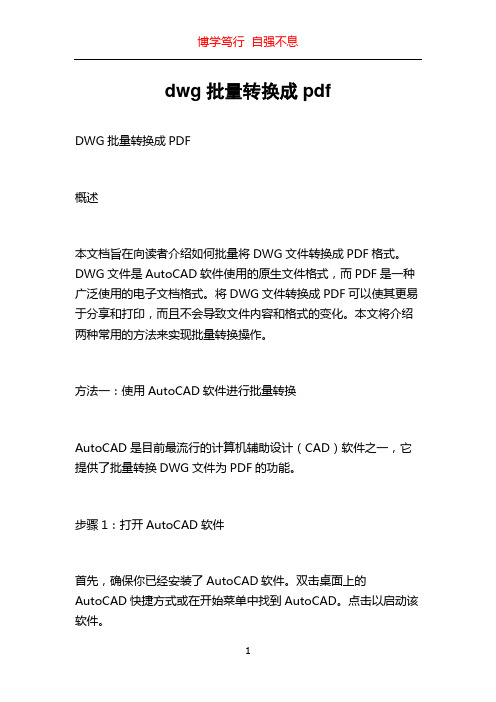
dwg批量转换成pdfDWG批量转换成PDF概述本文档旨在向读者介绍如何批量将DWG文件转换成PDF格式。
DWG文件是AutoCAD软件使用的原生文件格式,而PDF是一种广泛使用的电子文档格式。
将DWG文件转换成PDF可以使其更易于分享和打印,而且不会导致文件内容和格式的变化。
本文将介绍两种常用的方法来实现批量转换操作。
方法一:使用AutoCAD软件进行批量转换AutoCAD是目前最流行的计算机辅助设计(CAD)软件之一,它提供了批量转换DWG文件为PDF的功能。
步骤1:打开AutoCAD软件首先,确保你已经安装了AutoCAD软件。
双击桌面上的AutoCAD快捷方式或在开始菜单中找到AutoCAD。
点击以启动该软件。
步骤2:打开要转换的DWG文件在AutoCAD软件中,通过文件菜单选择“打开”选项或使用快捷键Ctrl + O打开DWG文件。
步骤3:启动“打印/打开图纸”对话框一旦DWG文件打开,点击文件菜单并选择“打印”选项或使用快捷键Ctrl + P,这将启动“打印/打开图纸”对话框。
步骤4:配置打印设置在“打印/打开图纸”对话框中,从打印机列表中选择“PDF打印机”。
如果你没有安装PDF打印机,请通过互联网下载并安装虚拟PDF打印机。
在打印设置选项中,你可以设置纸张大小、比例、图纸范围等。
根据需要进行相应的调整。
步骤5:选择批量打印在“打印/打开图纸”对话框中,点击“批量打印”按钮。
步骤6:添加要转换的DWG文件在批量打印对话框中,点击“添加文件”按钮,选择要转换的DWG文件。
你可以选择多个文件进行批量转换。
步骤7:指定输出文件夹和文件名选择一个输出文件夹来存储转换后的PDF文件,并为每个DWG文件指定一个文件名。
步骤8:启动批量转换点击“开始”按钮,开始批量转换过程。
AutoCAD将自动打开每个DWG文件并将其转换成PDF格式。
方法二:使用第三方软件进行批量转换除了AutoCAD,还有许多第三方软件可以实现DWG文件的批量转换。
CAD快速看图王教程之DWG转PDF

CAD快速看图王教程之DWG转PDF
CAD文件转换PDF格式,使用CAD看图王网页版以及手机版操作都很方便,网页版不用安装任何的CAD软件以及插件,直接在浏览器上就可以操作,手机版方便携带,随时随地不受时间地点限制均可操作。
CAD导PDF格式,电脑上和手机上都可操作,首先来看电脑上,不用安装任何的CAD软件以及插件,直接在浏览器上就可以操作,具体步骤如下:
在网页版的CAD软件中打开图纸→左侧菜单栏选择PDF→设置导出PDF的尺寸、方向、颜色、范围、比例以及文件名→右侧区域可查看导出预览→确定即可完成,如下图所示:
如果电脑上操作不方便,也可以直接在手机上进行操作,使用手机上的CAD软件就可以,具体操作如下:
在手机版的CAD软件中打开图纸→点击右上角更多(三个点)→选择导出→导出PDF格式→设置导出的文件名、文件保存路径(用于查找文件)、纸张大小、纸张方向、颜色、范围(导出PDF的范围)、是否布满图纸以及比例→设置完成后点击右上角导出,即可完成,如下图所示:。
acme cadconverter使用方法
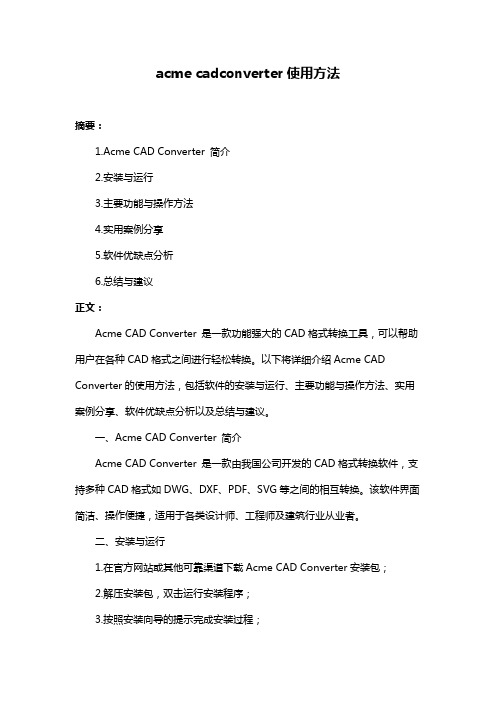
acme cadconverter使用方法摘要:1.Acme CAD Converter 简介2.安装与运行3.主要功能与操作方法4.实用案例分享5.软件优缺点分析6.总结与建议正文:Acme CAD Converter 是一款功能强大的CAD格式转换工具,可以帮助用户在各种CAD格式之间进行轻松转换。
以下将详细介绍Acme CAD Converter的使用方法,包括软件的安装与运行、主要功能与操作方法、实用案例分享、软件优缺点分析以及总结与建议。
一、Acme CAD Converter 简介Acme CAD Converter 是一款由我国公司开发的CAD格式转换软件,支持多种CAD格式如DWG、DXF、PDF、SVG等之间的相互转换。
该软件界面简洁、操作便捷,适用于各类设计师、工程师及建筑行业从业者。
二、安装与运行1.在官方网站或其他可靠渠道下载Acme CAD Converter安装包;2.解压安装包,双击运行安装程序;3.按照安装向导的提示完成安装过程;4.安装完成后,在开始菜单或桌面找到Acme CAD Converter图标,点击运行。
三、主要功能与操作方法1.文件导入:点击“文件”->“导入”,选择需要转换的文件格式,如DWG、DXF、PDF等,然后选择目标文件格式,如DWG、DXF、SVG等,点击“确定”;2.文件导出:点击“文件”->“导出”,选择目标文件格式,如DWG、DXF、SVG等,然后选择输出文件路径和文件名,点击“确定”;3.批量转换:点击“文件”->“批量转换”,添加需要转换的文件列表,设置转换参数,如目标文件格式、输出路径等,点击“开始转换”;4.常用功能:软件还提供了缩放、平移、旋转、镜像等常用CAD编辑功能,方便用户在转换过程中对图纸进行调整。
四、实用案例分享1.将DWG格式文件转换为PDF格式:在项目中,设计师需要将设计图纸分享给甲方或其他团队成员,但对方可能无法查看DWG文件。
AutoCAD批量转PDF图纸方法

1、AutoCAD2012版本及以上; 2、打开AutoCAD,点文件菜单选择发布命令;
3、把发布命令窗口内的图纸先删掉,再点鼠标右键选添加图纸命令;
4、选择要转PDF的图纸,按Ctrl+A全选,点选择键确认;
5、点发布命令;
6、在发布-保存图纸列表中选择否,不要保存图纸列表;
7、在打印-正在处理后台作业对话框中,点关闭;
8、在AutoCAD中右下角有一个绘图仪的图标在动,在此期间不能关闭AutoCAD, 等绘图仪的图标不动了会出现完成打印和发布作业就完成了,打开PDF图纸检查图纸是否正确。
法
查图纸是否正确。
cad怎么输出成pdf格式

cad怎么输出成pdf格式
pdf的格式是cad每次输出的首选格式,因为很方便,那么大家知道cad怎么输出成pdf格式吗?下面是店铺整理的cad怎么输出成pdf格式的方法,希望能给大家解答。
cad输出成pdf格式的方法
CAD2010-CAD2014各版本中的转换如下:打开需要转换的CAD图纸,点击文件旁边的“锥形图标”。
弹出相关快捷操作,在下拉列表中,点击“输出”。
弹出输出文件类型的选项,点击“PDF”的这个选项。
进入输出转换为PDF的另存为界面,这里可以进行相关的设置,如果不设置,转化出来的图形很难来看的,为了使得转换最大化,点击输出后面的“窗口”。
这时候会让你选择图形,只需要捕捉两个点,即可仅仅囊括自己需要的图形,而其他的空白部分则不会在PDF中显示。
捕捉之后,自动返回到另存为界面,这里还可以点击“页面设置”设置当前还是替代,还可以点击“选项”设置文件是否加密等信息。
设置完毕,点击“保存”。
这时候很快就转化为PDF文件了,转化完毕,点击打开,可以看到一个新的pdf文件制作成功。
cad文件怎么转换成pdf文件

CAD转存为PDF可以用以下三种方式完成:1:“发布publish“(快捷键为PUB)命令2:“创建PDF 文件EXPORTPDF”(快捷键为EPDF)命令3:打印为PDF以上三种方法中前两者适合较高版本,如2010、2011等,而第三种方法适合CAD的各种版本。
然而前两种方法虽然都可以将CAD的图纸另存为PDF,但也存在一些区别。
发布命令用时较长,但能一次性将”多个图档“内的模型”“与”图纸空间“同时一起发布为一个PDF文件。
创建PDF命令能快速将图档另存为PDF,但不能一次完成多个图档。
也不能一次将”模型空间”与“图纸空间”混合输出为一个PDF文件以下图为例,打开两个图档,分别为01与02,01与02图形完全一样,但为了区分所以设置了不同的颜色。
为了下面演示方便,先为所有的图纸设置好打印样式,以后便不再复述。
设置如下:模型空间的打印设置:在文件菜单选择打印—打开对话框后设置好打印机、纸张、打印范围等,然后点击应用到布局,并取消。
(因为是要做PDF而不是打印,所以点取消)图纸空间也要做好这些设置,跟上面差不多。
当然也可以从页面设置管理器中设置,如图所示。
接下来选运用发布命令来做PDF。
·单击文件菜单——发布——弹出如下对话框。
也可以直接输入命令PUB在列表中会列出现在所有可发布的图形,如果不要其中的一个或多个可右键单击并将它删除。
·然后点击发步后选择你要放置PDF的位置并给它一个名字。
发布效果如下:再用创建PDF 文件EXPORTPDF”命令试试:在命令行输入EXPORTPDF或EPDF弹出对话框:先在模型空间试试(如图):因为之前已经设置过打印样式,所以选择当前。
如果没有设置好,那么在页面设置中选择替代,然后点击页面设置替代,重新设置即可结果如下:可以看到,PDF中只有一个图形。
那么再试试图纸空间:结果如下:最后说下直接打印为PDF:其实很简单,单击打印,在打印机名称那里选择DWG TO PDF.PC3其它设置照旧。
cad图怎么转pdf?两个文档转换的技巧

cad图怎么转pdf?cad图所指的是通过cad制图软件制作的图纸后导出的文档格式(常见的有dwg和dxf两种),而cad图通常需要使用对应的工具打开,因此很多人在制作好cad图后习惯将其转换成pdf格式,那你知道cad图怎么转pdf吗?下面教你两个文档转换的技巧。
技巧一:迅捷CAD转换器
首先可以使用到的方法是工具转换法,可以使用任意支持把cad转换成pdf的cad转换器或pdf转换器进行。
然而拿到转换器后选择对应要用到cad转pdf功能并通过任意添加方式把准备好的cad图导入到该功能指定区域。
cad图添加完毕后调整输出色彩、页面大小和背景颜色等文档转换参数,每个参数的转换效果都会有所区别,根据自身需要调整相关参数即可。
接着点击右下角的批量转换按钮开始把cad转换成pdf,文档转换过程中状态栏会出现进度条,当进度条到达100%就表示文档转换完毕。
技巧二:在线转换
除了上述使用转换器把cad图转换成pdf外,还可以通过在线转换的方式对文档进行转换。
打开网站后通过导航栏选择所需的cad转pdf功能。
接着网站会根据所选按钮跳转到指定的转换界面,这时我们点击选择文件按钮添加好要转换的cad文档,并在下方设置好转换的颜色(彩色/黑白)和背景(白色)。
如果还想继续添加转换文件则通过继续添加按钮二次添加,文档添加完毕后点击开始转换按钮网站就会根据需要把cad转换成pdf。
cad图怎么转pdf?上述就是两种快速转换的方法了,可以根据自身需要选择任意方式进行转换,希望可以帮助到有需要的小伙伴哟!。
如何把多张CAD批量转成PDF

如何把多张CAD批量转成PDF有时候CAD需要转成PDF格式给别人查看,那如果CAD图纸比较多的时候就需要批量转换了。
那么大家知道如何把多张CAD批量转成PDF的吗?下面是店铺整理的一些关于如何把多张CAD批量转成PDF,供您参阅。
把多张CAD批量转成PDF的方法下载以下软件,安装/s/1eQ5RJeq选择【Batch Convert】,点击红框内的选项点击【Add files】添加文件,这时就可以添加多个文件在【Page size】下,可以选择页面的大小设置完成后,可以点击【Start】,就可以了把多张CAD批量转成PDF的方法二1、首先输入"publish"(发布),在"publish to:"(发布为)一栏选pdf,2、再点击"publish option"(发布设置)按钮,会弹出发布设置:"location"(位置)栏:pdf文件存放位置。
选择存放位置。
3、然後点击"add sheets"(加入图)按钮,选择并加入你要打印的所有cad文件(注意:你加入图到打印栏时,默认会将"layout"(布局空间)和"model"(模型空间)都加入并打印,只要你在点"add sheets"(加入图)按钮後弹出的选择文件对话框的左下方"include"(包括)栏选"layout"(布局空间),这样它就只会加入你要打文件的布局),所有你要打的文件将会显示在下面的打印文件显示栏,你也可点击"remove sheets"(移除图)按钮,将你不想打的文件从打印栏删掉。
4、最后在打印文件显示栏的"page setup”,选择好你的打印设置就可以点最下面"publish"按钮开始打印了。
CAD批量导出PDF软件应用说明
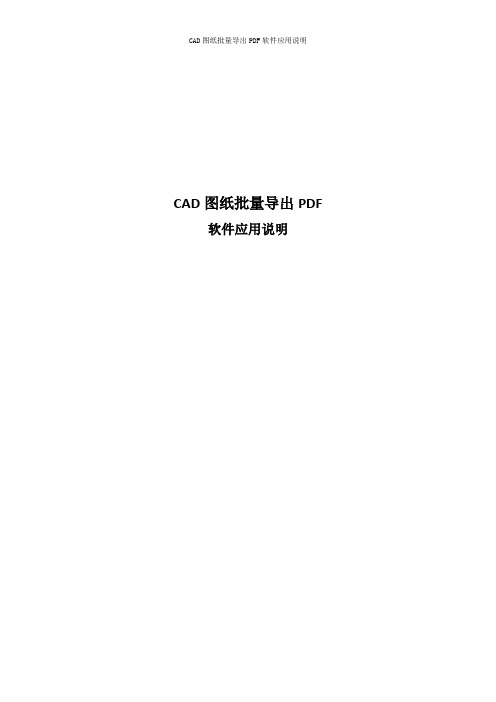
CAD图纸批量导出PDF 软件应用说明目录一、PDF Factory Pro v5.28 中文专业版安装指南 (2)1.安装 (2)2.注册(以windows10为例) (3)二、Batchplot3.5.9版本CAD批量PDF安装指南 (8)1.安装 (8)2.CAD设置 (12)三、CAD批量导PDF (14)四、注意事项 (18)一、PDF Factory Pro v5.28 中文专业版安装指南1.安装(1)下载“PDF Factory Pro v5.28 中文专业版”(2)运行“PDF Factory Pro v5.28 中文专业版”安装程序(3)如图鼠标点击“是”(4)如图鼠标点击“我接受条款”(5)如图鼠标点击“确定”,程序安装完成。
2.注册(以windows10为例)(1)鼠标点击“开始”,出现如图鼠标点击“设置”(2)如图鼠标点击“设备”鼠标点击“设备和打印机”鼠标右键点击“pdfFactory Pro”,选择“打印机属性”(3)如图鼠标点击“关于”(4)如图打开“pdfFactoryPro破解版”文件夹,运行keygen.exe点击Generate,生成新序列号。
在pdfFactoryPro属性“名称”栏任意输入,“序列号”栏输入“DDZZ-S8KX-YAW4”鼠标点击“确定”(5)5、如图鼠标点击“确定”,注册完成。
注册完成后如图所示二、Batchplot3.5.9版本CAD批量PDF安装指南1.安装(1)解压后打开下载的安装包,双击批量打印程序3.5.9版Batchplot.exe运行;(2)2、下一步;(3)我接受,下一步;(4)下一步;(5)选择需要安装的CAD版本(CAD版本软件会自动检测到主机内已安装的CAD所有版本,安装时自行选定一个),下一步;(6)选择安装路径(建议路径不要在C盘,防止系统重装导致软件无法生效),下一步;(7)下一步;(8)安装;(9)完成。
2.CAD设置(1)打开CAD,点击“工具”,选择“加载应用工具”,如图(2)点击“内容”,全选“addBplot.VLX”及“loadBatchPlot.VLX”文件,点击“添加”,如下图三、CAD批量导PDF(1)安装完成后,打开CAD软件,在命令栏中输入“bplot”命令,回车;(2)接着来到批量打印窗口,在这里我们看到左上角有三种打印方式:【常用】图框层;【图块】;【图层】。
- 1、下载文档前请自行甄别文档内容的完整性,平台不提供额外的编辑、内容补充、找答案等附加服务。
- 2、"仅部分预览"的文档,不可在线预览部分如存在完整性等问题,可反馈申请退款(可完整预览的文档不适用该条件!)。
- 3、如文档侵犯您的权益,请联系客服反馈,我们会尽快为您处理(人工客服工作时间:9:00-18:30)。
批量转换操作,将CAD图纸转换成PDF格式只要是接触过CAD相关的小伙伴们,可能都遇到过这种情况,需要批量转换操作,将CAD图纸转换成PDF格式?那么如何才能实现?小编今天给大家推荐迅捷CAD转换器,不但可以批量转换操作,而且是一键点击,快速完成。
步骤一:我们先在浏览器里搜索迅捷CAD转换器下载安装到电脑端。
如下图:
步骤二:运行软件,在软件界面的左侧菜单栏中,可以看到各种CAD版本格式的按钮,我们选择“CAD转PDF”按钮。
如下图:
步骤三:点击“添加文件”按钮,在跳转出的“打开”弹窗中,把需要转换的多个CAD图纸文件添加至软件,也可直接把文件拖曳至软件界面中。
如下图:
步骤四:我们可以根据需要对输出文件的输出色彩、页面大小、背景颜色、输出质量等进行相关设置,保证转换后PDF文件的质量。
如下图:
步骤五:在“输出目录”右侧的“浏览”框中,选择好文件输出的路径,即文件保存的位置。
再点击“批量转换”按钮,稍等片刻就转换完成了。
如下图:
以上就是在迅捷CAD转换器里批量转换操作,将CAD图纸转换成PDF格式具体操作方法,真的非常简单方便,有兴趣的同学们可以试一下。
